你是不是经常觉得,自己用设计软件或者修图软件的时候,做出来的边缘总是硬邦邦的,像用剪刀剪出来的一样,特别假,特别不自然?比如想给人物换个背景,结果人物边缘像贴上去的纸片人;或者想做一个柔和的阴影,结果怎么调都感觉不对劲,这个时候,你就需要一个神奇的魔法——“羽化”。
别被这个名字吓到,它其实非常简单,你可以把“羽化”想象成一把柔软的、带有无数细毛的刷子,而不是一把锋利的手术刀,当你用手术刀切割时,边缘是清晰、生硬的;但当你用这把柔软的刷子去涂抹边缘时,边缘就会变得模糊、柔和,有一个从有到无的渐变过渡,这个让边缘变柔和的过程,就是羽化。
那为什么羽化能让你效率翻倍呢?想想看,如果没有羽化,你想让一个图像的边缘变柔和,可能需要用什么模糊工具一点点地去擦,费时费力,效果还很难控制,但羽化功能,尤其是配合快捷键,往往一步就能搞定,瞬间提升作品的精致度和真实感。
重头戏来了——那些你可能不知道的羽化快捷键和隐藏技巧,这些才是真正能让你甩开别人几条路的法宝。
选择之前就定好“柔和度”

在很多软件里,比如最常用的Photoshop,有一个被严重低估的快捷键,通常大家的做法是:先画一个选区,然后右键去找羽化菜单,输入数值,这太慢了!
高手是这样做的:在选择工具(比如套索工具、矩形选框工具)被激活的状态下,你直接在上方的工具栏里找到一个叫“羽化”的选项,先输入一个你想要的像素值,比如10像素或者20像素,你再动手去画选区,当你画完选区松开鼠标的那一刻,这个选区就已经是羽化过的了!这个预先设定的习惯,能省去你后期寻找菜单的无数时间。
看不见的羽化边界
这是一个非常关键的认知:羽化效果并不是在你画的那个选区线上生效的,而是从选区的边界向内和向外同时扩散,比如说,你设置了一个10像素的羽化,那么羽化的效果其实是从你画的这条线开始,向内5个像素、向外5个像素的区域产生渐变过渡。
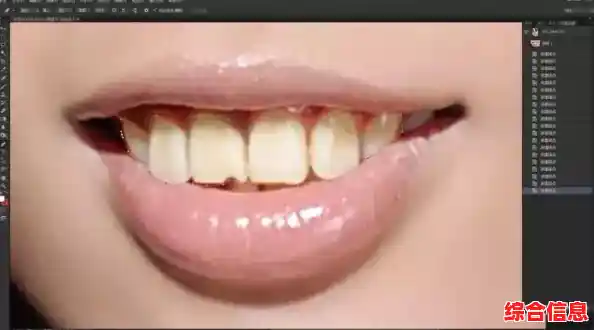
这带来一个什么问题?就是你实际看到的蚂蚁线(选区流动的虚线),它标示的只是50%选择强度的位置,这意味着,蚂蚁线内部有一部分已经被羽化了(透明度降低了),蚂蚁线外部也有一部分被选中了(虽然是微弱的选中),当你羽化值很大的时候,蚂蚁线可能会缩得很小甚至看起来在抖动,别担心,这是正常的,软件在告诉你:“嘿,现在选区的边缘已经很模糊了,我只能大概标个中心点给你看。”
羽化的高级玩法——调整边缘/选择并遮住
对于抠图,尤其是抠取头发、毛绒玩具这种复杂边缘的东西,单纯用羽化是不够的,这时候,你需要一个更强大的武器,在Photoshop中,画好选区后,快捷键 Ctrl+Alt+R 会直接打开“选择并遮住”工作区(旧版叫“调整边缘”)。
这里才是羽化功能的完全体!你不仅可以调整全局的羽化值,还能用边缘检测的“智能半径”让软件自动识别发丝,用“净化颜色”去除边缘的背景色杂色,用画笔工具精细调整哪些地方该柔、哪些地方该硬,这个快捷键,是专业修图师抠图的必经之路,熟练使用它,复杂抠图也能变得轻松高效。
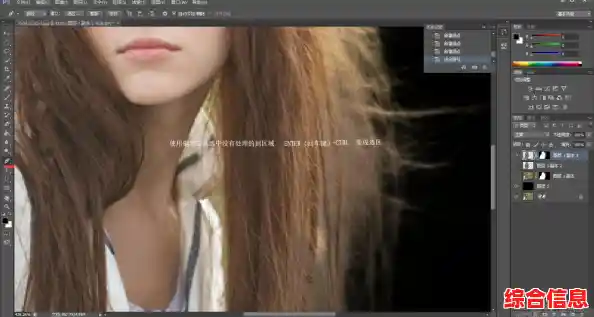
反向思维——羽化删除
大部分人使用羽化是为了让贴进去的图更自然,但还有一个妙用:制造镂空和光影效果,你想在一张纯色背景上做一个光斑效果,你可以先画一个圆形选区,羽化一个很大的值,然后直接按Delete键删除,你会发现,删除的区域不是一个生硬的洞,而是一个柔和的、渐变的透明光斑,用这个方法,你可以快速制作简单的灯光、雾气、渐隐效果,比用滤镜更直接可控。
不同软件的羽化捷径
除了Photoshop,其他软件也有类似的快速操作:
记住羽化的核心是“柔和”与“过渡”,它不仅仅是软件里的一个功能,更是一种审美思维,当你意识到生硬的边缘会破坏真实感时,你就会主动地去寻找让它们融合的方法,而熟练掌握这些快捷键,就是把你这种审美思维,用最快的速度变成现实的法宝,从现在开始,别再只用鼠标在菜单里苦苦寻找了,试试这些快捷键,你会发现你的工作效率和作品质量,真的能翻倍。